
Inįcia Neves

Deze les is door
mij gemaakt met PSP2020
De originele les vind je
hier
Materiaal
hier
Plaats alles in een map naar keuze
Open de maskers in PSP en minimaliseer
Drie tubes naar
keuze (personage,misted en decoratie)
Ik heb een (personage) tube van sm Art Design genomen,een (misted) tube van Liza
en een (decoratie) tube van Mary
Filters
Medhi
Graphics Plus
Mura's Meister - Perspective Tiling
***
1
Materialenpalet - zet de voorgrondkleur op #1e2036 en de achtergrondkleur op
#333a5d
2
Open een nieuwe transparante afbeelding van 900 x 500 pixel
3
Effecten - insteekfilters - Medhi - Wavy Lab 1.1
kleur 1 = #333a5d
kleur 2 = #1e2036
kleur 3 = #ceb05e
kleur 4 = #e6d0ac
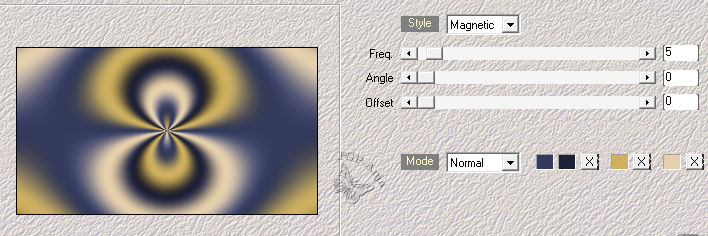
4
Effecten - afbeeldingeffecten - naadloze herhaling - standaard
5
Aanpassen - vervagen - radiaal vervagen
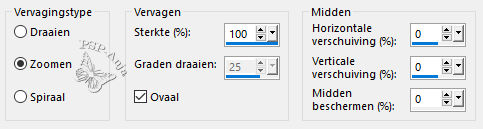
6
Effecten - randeffecten - accentueren
7
Lagen - nieuwe rasterlaag
8
Vul de laag met de voorgrondkleur
9
Lagen - nieuwe maskerlaag - uit afbeelding
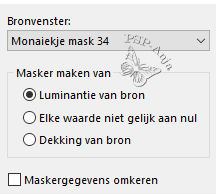
10
Lagen - samenvoegen - groep samenvoegen
11
Lagen - dupliceren
12
Afbeelding - spiegelen - horizontaal spiegelen
13
Lagenpalet - zet de laagdekking op 50
14
Lagen - samenvoegen - omlaag samenvoegen
15
Lagen - nieuwe maskerlaag - uit afbeelding
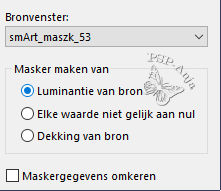
16
Lagen - samenvoegen - groep samenvoegen
17
Aanpassen - scherpte - verscherpen
18
Effecten - 3D effecten - slagschaduw - kleur #ceb05e
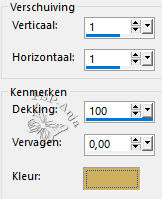
19
Lagen - dupliceren
20
Afbeelding - spiegelen - vertikaal spiegelen
21
Lagen - samenvoegen - omlaag samenvoegen
22
Open je misted tube
Bewerken - kopiėren
Activeer je werkje
Bewerken - plakken als nieuwe laag
23
Selectiegereedschap (K) - plaats de tube in het midden van je werkje

24
Lagen - nieuwe aanpassingslaag - helderheid/contrast
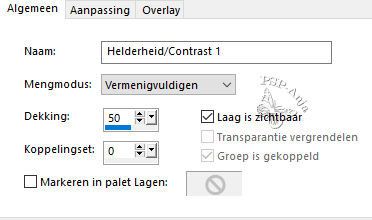
25
Lagen - samenvoegen - zichtbare lagen samenvoegen
26
Lagen - dupliceren
27
Aanpassen - vervagen - gaussiaanse vervaging - bereik 15
28
Effecten - insteekfilters - Mura's Meister - Perspective Tiling
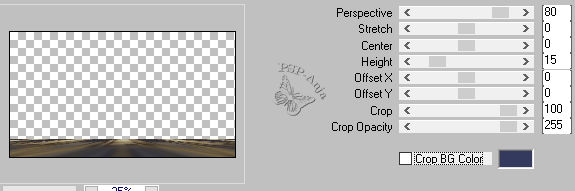
29
Aanpassen - scherpte - verscherpen
30
Effecten - 3D effecten - slagschaduw
31
Open je personage tube
Bewerken - kopiėren
Activeer je werkje
Bewerken - plakken als nieuwe laag
32
Schuif de tube op de plaats en voeg een slagschaduw naar keuze toe
33
Lagen - samenvoegen - zichtbare lagen samenvoegen
34
Bewerken - kopiėren
35
Afbeelding - rand toevoegen - 2 pixel #333a5d
Afbeelding - rand toevoegen - 2 pixel #ceb05e
Afbeelding - rand toevoegen - 2 pixel #333a5d
36
Selecties - alles selecteren
37
Afbeelding - rand toevoegen - 18 pixel eender welke kleur
38
Selecties - omkeren
39
Bewerken - plakken in selectie
40
Aanpassen - vervagen - gaussiaanse vervaging - bereik 10
41
Effecten - insteekfilters - Graphics Plus - Cross Shadow - standaard
42
Selecties - niets selecteren
43
Open je decoratie tube
Bewerken - kopiėren
Activeer je werkje
Bewerken - plakken als nieuwe laag
44
Schuif de tube op de plaats en voeg een slagschaduw naar keuze toe
45
Open de tube "titulo_inacia_byMarcinha"
Bewerken - kopiėren
Activeer je werkje
Bewerken - plakken als nieuwe laag
46
Schuif de tekst op de plaats
47
Afbeelding - rand toevoegen - 1 pixel #000000
48
Open de tube "decor_inacia_bymarcinha"
Bewerken - kopiėren
Activeer je werkje
Bewerken - plakken als nieuwe laag
49
Aanpassen - kleurtoon en verzadiging - inkleuren - kies de kleuren die bij je
werkje passen (indien nodig)
50
Lagen - samenvoegen - alle lagen samenvoegen
51
Plaats je naam of watermerk
52
Opslaan als jpg